Comment configurer le guide rapide d'expédition WooCommerce Storefront
Publié: 2020-10-15 WooCommerce, par défaut, vous permet de vendre des biens numériques et physiques. Cependant, si vous vendez des produits physiques dans votre magasin, vous devez comprendre sa méthode d'expédition disponible. De plus, il serait préférable que vous appreniez à les configurer en fonction de vos besoins.
WooCommerce, par défaut, vous permet de vendre des biens numériques et physiques. Cependant, si vous vendez des produits physiques dans votre magasin, vous devez comprendre sa méthode d'expédition disponible. De plus, il serait préférable que vous appreniez à les configurer en fonction de vos besoins.
Expédition de la vitrine WooCommerce
Ce bref didacticiel vous apprendra toutes les bases et les méthodes d'expédition intégrées pour l'expédition au tarif de table. De plus, je vais vous montrer la manière la plus flexible de gérer les frais d'expédition. Je soulignerai également certaines des extensions d'expédition WooCommerce que vous pouvez utiliser. Ces extensions peuvent être utilisées si vous préférez calculer les frais d'expédition en temps réel en fonction du transporteur et de l'emplacement.
Cependant, vous devez avoir installé et activé le plugin WooCommerce et le thème Storefront.
Comment ajouter des méthodes d'expédition
Pour ajouter des méthodes d'expédition, vous devez vous connecter à votre site WordPress et accéder au tableau de bord en tant qu'utilisateur administrateur.
Dans le menu Tableau de bord, cliquez sur WooCommerce > Paramètres. Après cela, cliquez sur l' onglet Expédition, comme indiqué ci-dessous : 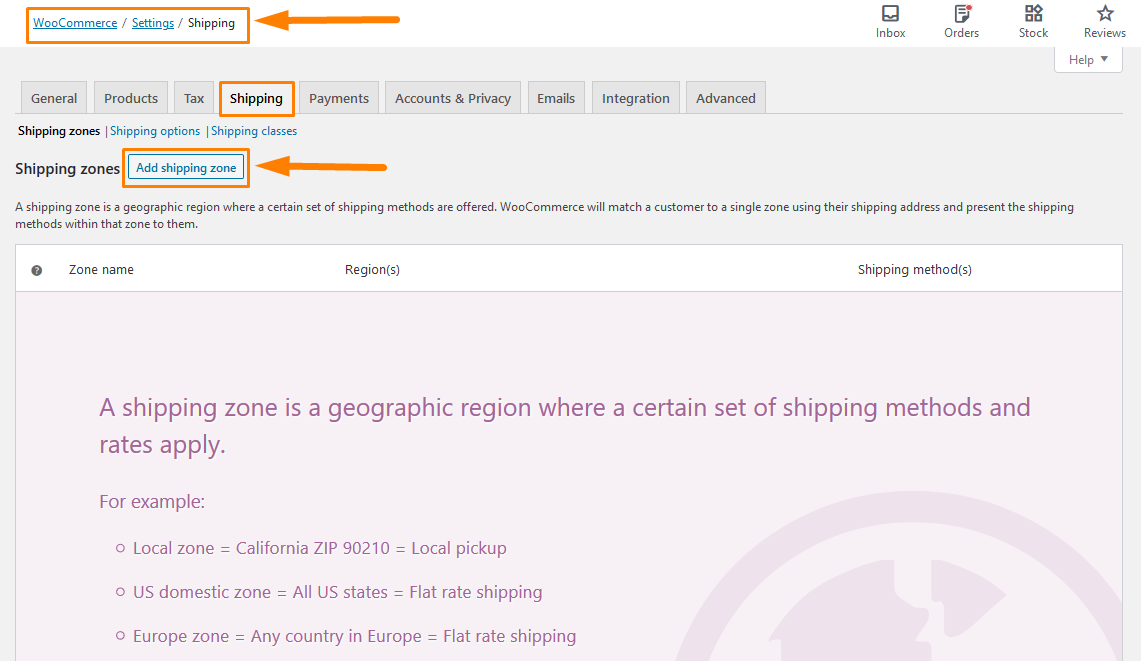
Cliquez sur la zone d'expédition Ajouter. Ici, vous ajouterez les détails de votre zone d'expédition préférée. Les zones d'expédition sont des groupes d'emplacements vers lesquels vous souhaitez expédier les produits. Il vous permet de regrouper facilement les continents, les pays, les états/provinces et même les codes postaux.
De plus, vous pouvez configurer différentes méthodes d'expédition pour chaque zone. Cela signifie que les clients de votre boutique ne verront que les options d'expédition disponibles en fonction de l'adresse ou de la géolocalisation. 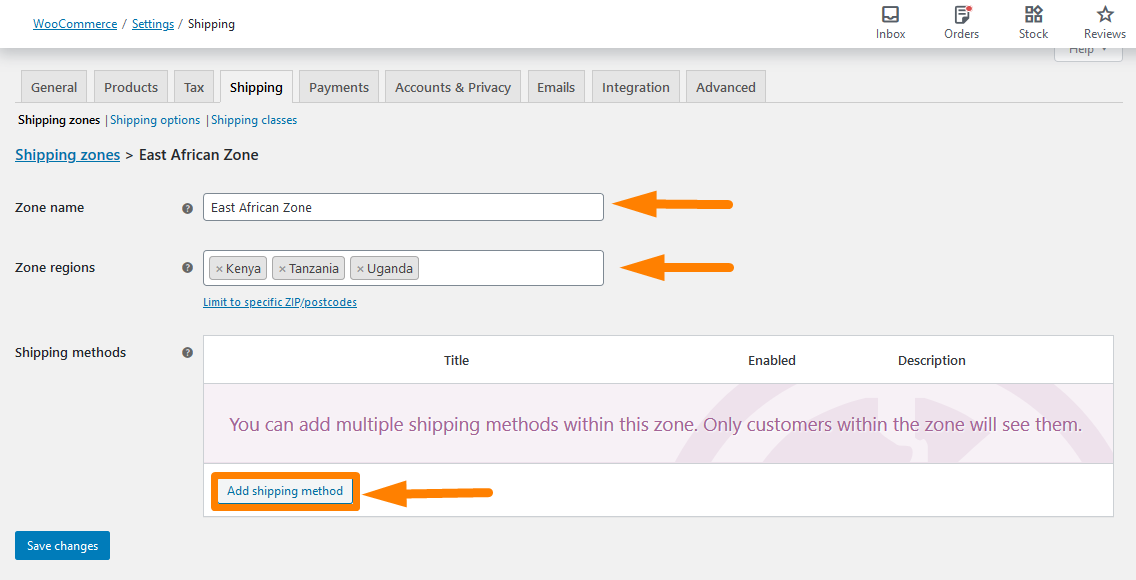
Cliquez sur le bouton Ajouter une méthode d'expédition pour ajouter l'une des méthodes d'expédition intégrées à WooCommerce.
Méthodes d'expédition dans WooCommerce
Ces méthodes d'expédition sont disponibles par défaut dans WooCommerce : 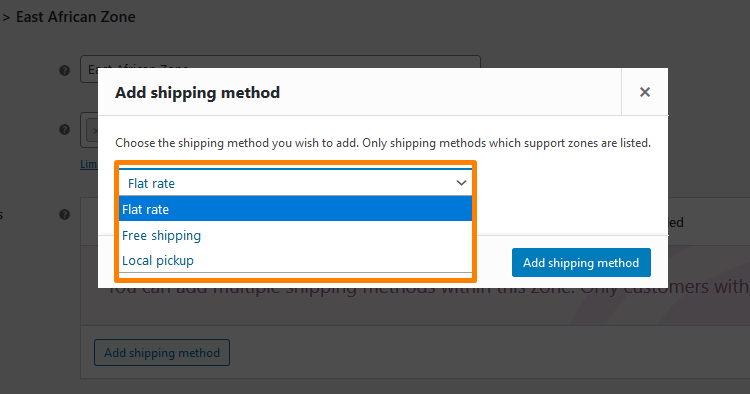
À partir de la capture d'écran, vous pouvez voir que WooCommerce vous propose trois types de méthodes d'expédition. Cependant, vous pouvez étendre la liste des options avec des plugins. Tenez-vous en à la fin, et je soulignerai ce sujet plus tard.
1. Tarif forfaitaire
Cette méthode d'expédition est l'une des plus populaires et est utilisée dans de nombreux magasins WooCommerce. Cette méthode d'expédition vous permet d'offrir le même prix d'expédition pour tout ce que votre client achète. Voici l'écran de configuration de la méthode d'expédition forfaitaire : 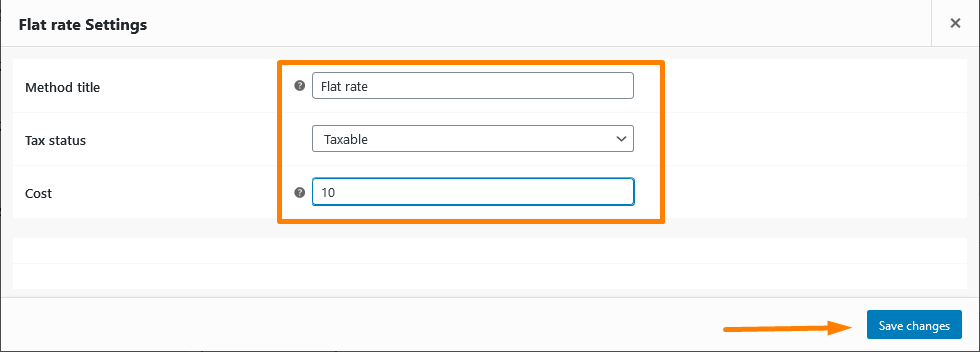
- Tuile de méthode. Il s'agit du nom de la méthode d'expédition et il est affiché sur la page du panier et lors du paiement. Vous pouvez le changer en n'importe quel nom que vous préférez.
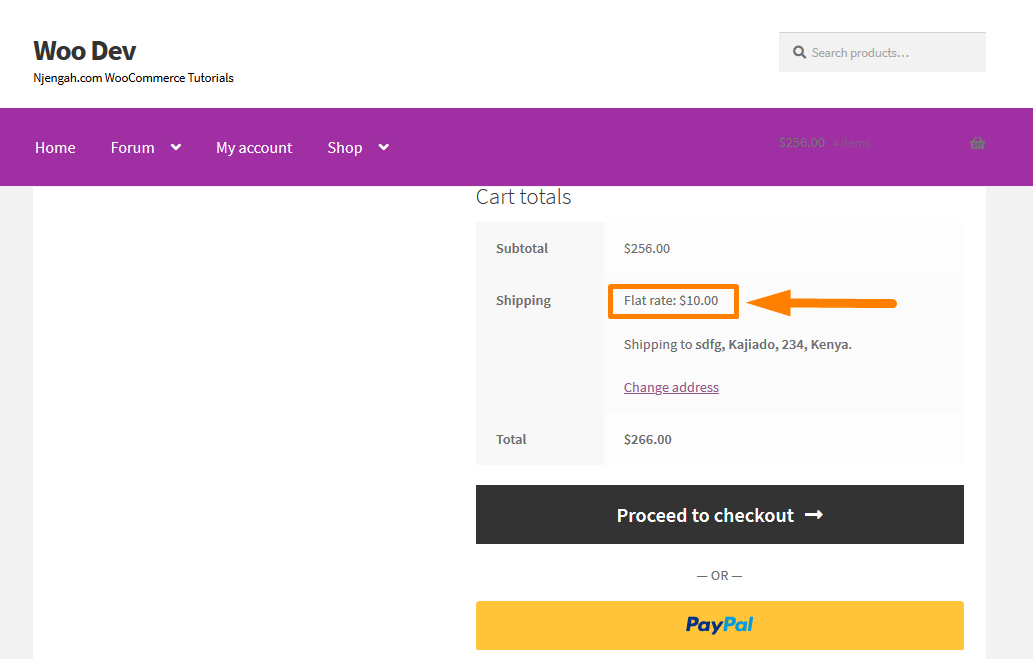
- Statut fiscal. Vous pouvez choisir Taxable ou Aucun. Si vous le définissez comme aucun, cela signifie que les frais d'expédition ne sont pas taxables.
- Coût. Cette section vous permet de donner quelques fonctionnalités. Vous pouvez ajouter un montant, mais vous ne devez pas fournir de symbole de devise ici. Cependant, il y a plus de ce que WooCommerce vous propose dans cette section.
Le prix de la quantité de la méthode d'expédition à tarif fixe
La section Coût vous permet de définir le prix de la quantité. Par exemple, vous pouvez insérer 2*[qté] dans l'option Coût. Cela signifie que chaque article du panier est facturé 2 $ pour l'expédition. Voici le résultat que vous verriez pour la formule : 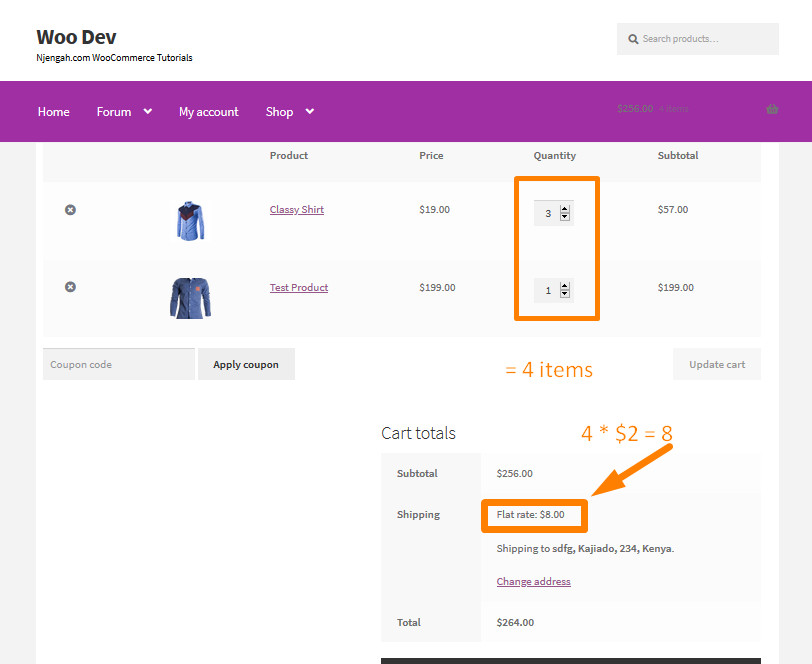
Le prix des frais de la méthode d'expédition forfaitaire
Vous pouvez également ajouter un prix de frais. Cela signifie que les frais d'expédition sont égaux au pourcentage défini du sous-total du panier. Par exemple, vous pouvez ajouter la formule [fee percent=”18″]. Cela signifie que les frais de port correspondent à 20 % du sous-total dans le panier : 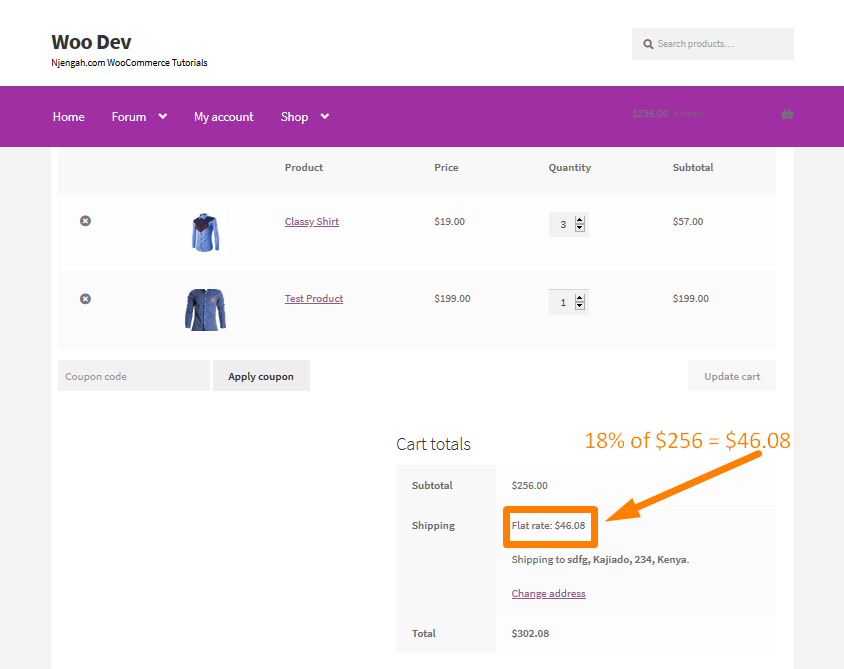
De plus, vous avez la possibilité de faire en sorte que les frais d'expédition soient identiques au sous-total du panier (frais de 100 %) en utilisant la formule [coût] : 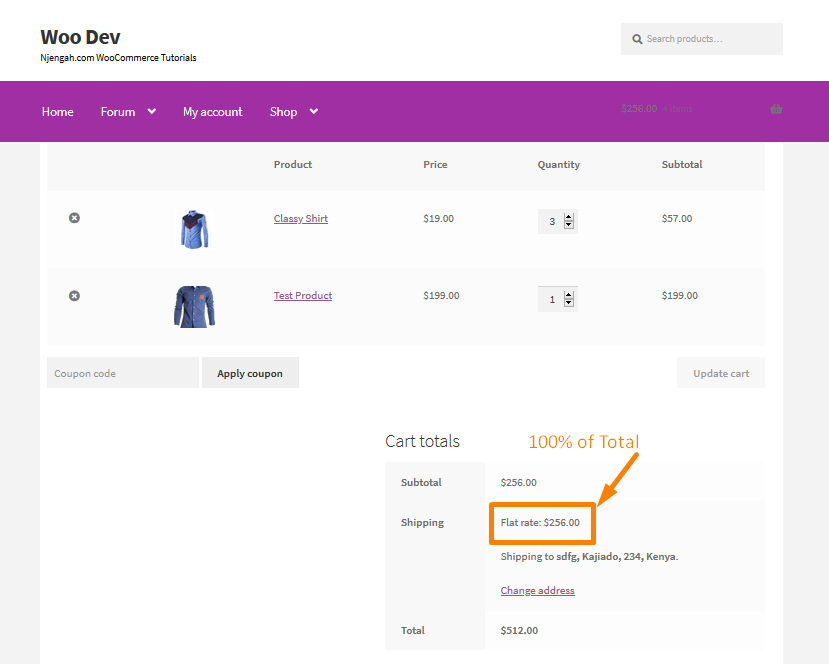

2. Livraison gratuite
Cette méthode d'expédition semble être la plus simple des méthodes d'expédition WooCommerce. Cependant, ce n'est pas le cas. Si vous souhaitez offrir une livraison gratuite simple sans autres conditions, vous pouvez utiliser un tarif forfaitaire défini sur 0. Cette méthode d'expédition offre des fonctionnalités supplémentaires. 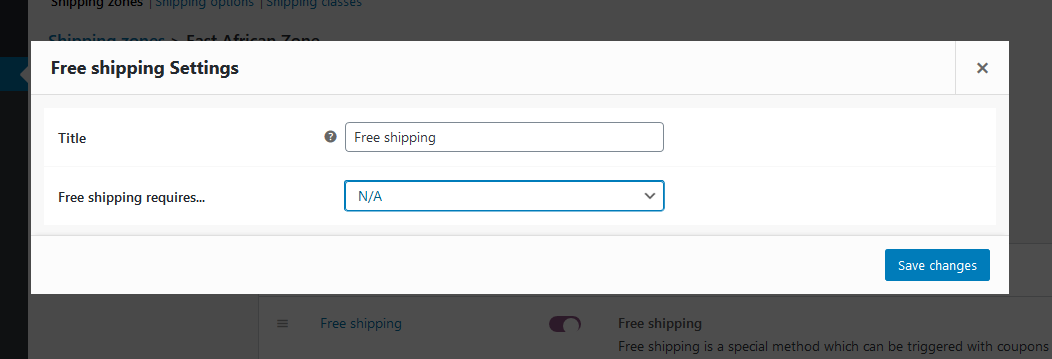
Comme dans la méthode d'expédition forfaitaire, le titre dans le titre de la livraison gratuite apparaît dans le panier.
Cependant, il y a quelques nouvelles options ici :
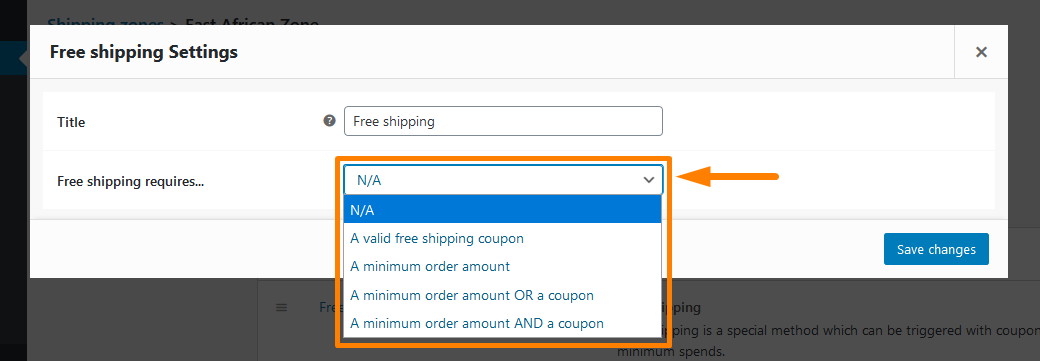
Cela signifie que l'option de livraison gratuite ne sera pas affichée dans le panier si les conditions que vous choisissez ici ne sont pas remplies. De plus, vous pouvez définir des montants de commande minimum, tels que la livraison gratuite pour les commandes supérieures à 200 $.
De plus, vous pouvez demander un coupon pour la livraison gratuite. La génération de coupons à des fins de marketing est facile dans WooCommerce.
Dans votre tableau de bord, accédez à WooCommerce > Coupons > Ajouter nouveau et cochez la case Autoriser la livraison gratuite : 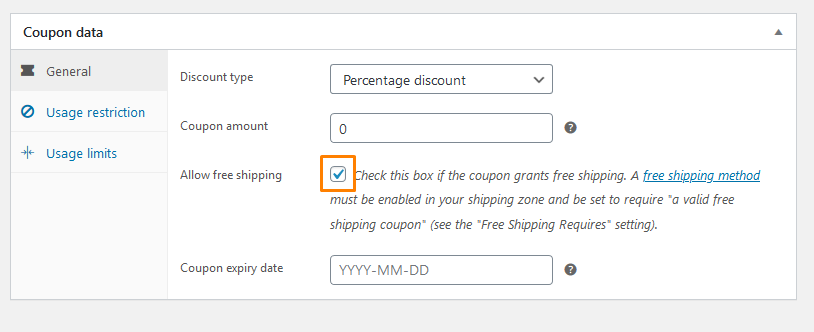
Je vous recommande fortement d'utiliser des coupons dans votre magasin. Il serait préférable que vous les considériez car ils peuvent augmenter les ventes dans votre boutique WooCommerce.
3. Ramassage local
Cette méthode d'expédition est la plus simple car vous insérez le prix, et c'est tout. Si vous utilisez cette méthode, les taxes s'appliqueront quelle que soit l'adresse du client. 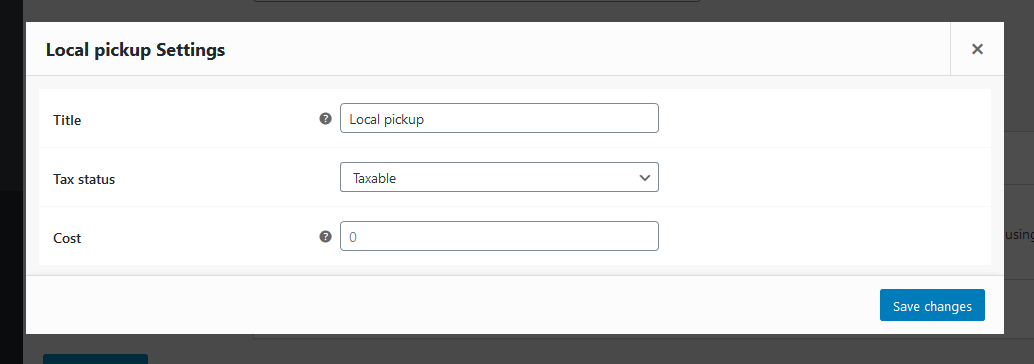
Ce sont les trois méthodes d'expédition que vous pouvez utiliser dans votre boutique WooCommerce. Maintenant que vous les avez compris, vous pouvez utiliser les extensions d'expédition WooCommerce.
Extensions d'expédition WooCommerce
WooCommerce vous propose de nombreuses extensions d'expédition que vous pouvez utiliser. 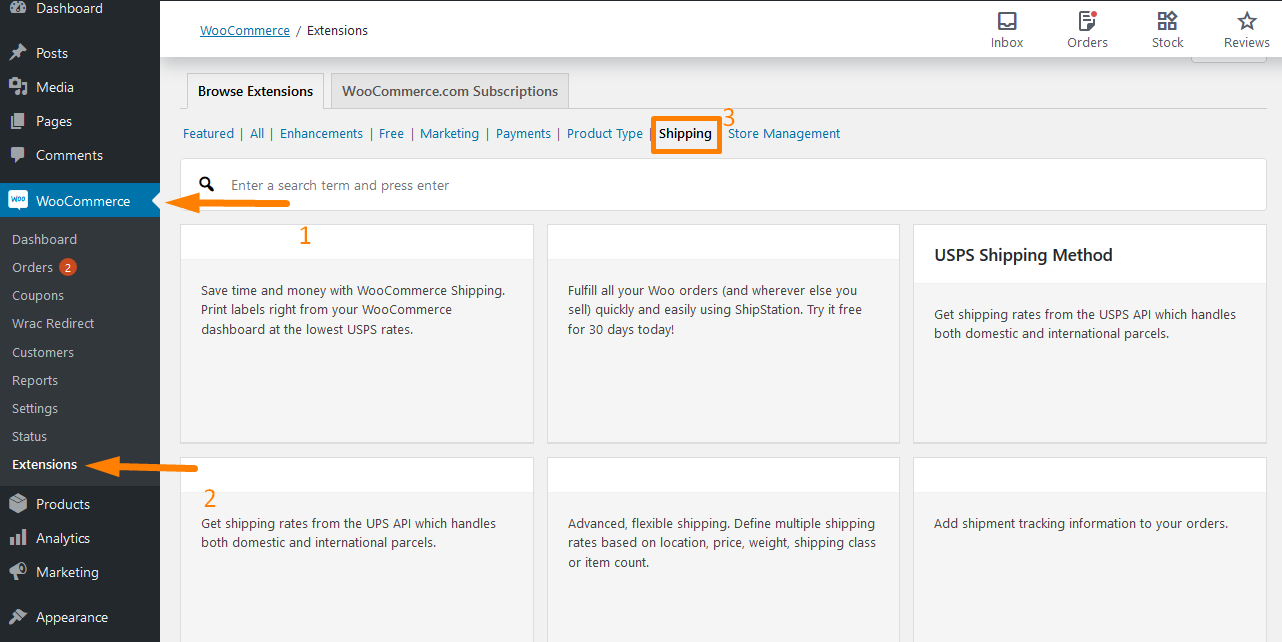
Les extensions d'expédition WooCommerce vous permettent de vous connecter avec des transporteurs du monde entier, comme FedEx et Royal Mail. Ces extensions incluent :
- Suivi des expéditions
- WooCommerce Imprimer des factures et des listes de colisage
- Validation du code postal/adresse
- Expédition à plusieurs adresses
- Forfaits d'expédition avancés WooCommerce
- Ramassage local Plus
- Expédition par produit
Emballer
Dans cet article, je vous ai montré comment vous pouvez configurer les méthodes d'expédition dans votre WooCommerce. Je vous ai montré comment vous pouvez créer des zones d'expédition dans votre boutique WooCommerce. Cependant, vous devez également ajouter le mode d'expédition.
WooCommerce, par défaut, propose trois méthodes d'expédition. Ils sont forfaitaires, livraison gratuite et ramassage local. Je les ai discutés en détail. Cependant, il serait préférable de se rappeler que plus vous avez de produits, plus l'expédition peut être délicate.
Dans la dernière section, j'ai mis en évidence certaines des extensions d'expédition que vous pouvez utiliser dans votre magasin. Je vous recommande fortement de prendre un peu de temps lors du choix des méthodes d'expédition. Si vous précipitez ce processus, vous risquez de payer les frais d'expédition de votre poche ou de refuser des clients car vos frais d'expédition sont plus élevés que nécessaire.
Articles similaires
- Comment supprimer le thème du titre de la page WooCommerce Storefront
- Déconnexion de WooCommerce sans confirmation : Comment supprimer "Êtes-vous sûr de vouloir vous déconnecter ?"
- Comment changer la taille de l'image en vedette de WooCommerce Storefront
- Comment supprimer le thème de l'en-tête WooCommerce Storefront
- Comment changer la taille du logo WooCommerce Storefront
- Comment ajouter une image d'arrière-plan d'en-tête de thème de vitrine
- Comment supprimer le thème de la vitrine du pied de page WooCommerce
- Comment réorganiser les catégories Page de boutique Thème WooCommerce Storefront
- Comment supprimer le thème WooCommerce Storefront des produits connexes
- Comment changer le slogan du thème de vitrine WooCommerce
- Comment configurer la page d'accueil dans WooCommerce Storefront
- Comment obtenir des méthodes de paiement dans WooCommerce » Exemple de code
- Comment ajouter une méthode d'expédition personnalisée dans WooCommerce
